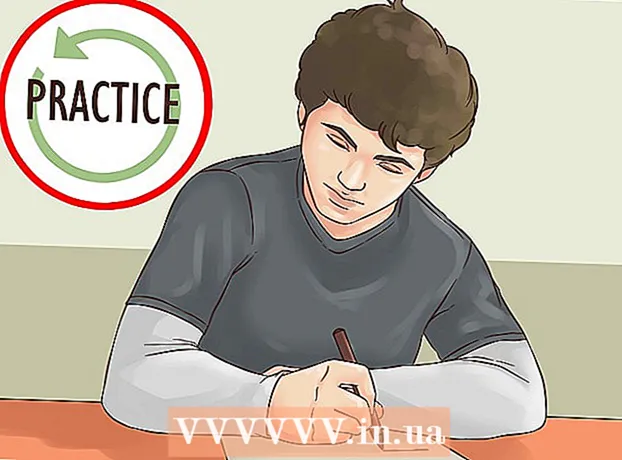Автор:
William Ramirez
Дата Створення:
16 Вересень 2021
Дата Оновлення:
1 Липня 2024

Зміст
- кроки
- Метод 1 з 2: робимо рингтон з допомогою iTunes на MacOS
- Метод 2 з 2: робимо рингтон з допомогою iTunes в Windows
- Що вам знадобиться
Програма iTunes компанії Apple має здатність вкоротити Вашу улюблену пісню, перетворивши її в мелодію для телефону.За допомогою iTunes Ви можете створити рингтон, який перетворить вихідний трек в файл з розширенням *. M4r, готовий для подальшого завантаження в Ваш телефон. Процес перетворення буде трохи відрізнятися в залежності від операційної системи (Mac або Windows)
кроки
Метод 1 з 2: робимо рингтон з допомогою iTunes на MacOS
 1 Вибираємо пісню, фрагмент якої хочемо використати як рингтон.
1 Вибираємо пісню, фрагмент якої хочемо використати як рингтон.- Кілька разів слухаємо потрібний трек.
- Вибираємо 30-ти секундний фрагмент пісні, який хотіли б використовувати як рингтон.
- Завантажуємо трек в iTunes, якщо досі цього не зробили.

- Увага: не можна використовувати пісню, придбану в магазині iTunes, до тих пір, поки вона не буде конвертована в незахищений формат.
 2 Знаходимо потрібну пісню в iTunes і виділяємо її.
2 Знаходимо потрібну пісню в iTunes і виділяємо її. 3 Клацаємо правою кнопкою миші на пісні і вибираємо зі списку пункт "Інформація про фото" (Get Info).
3 Клацаємо правою кнопкою миші на пісні і вибираємо зі списку пункт "Інформація про фото" (Get Info). 4 У вікні, переходимо на вкладку "Властивості" (Options).
4 У вікні, переходимо на вкладку "Властивості" (Options). 5 Тут цікавлять поля "Початок" (Start Time) і "Кінець" (Stop Time). У них необхідно ввести час початку і кінця потрібного фрагмента.
5 Тут цікавлять поля "Початок" (Start Time) і "Кінець" (Stop Time). У них необхідно ввести час початку і кінця потрібного фрагмента. - Загальна довжина фрагмента обмежена 30-ма секундами.
- Якщо необхідний відрізок пісні знаходиться на самому початку, можна залишити поле "Початок" (Start Time) порожнім.

- У прикладі нижче, потрібний відрізок починається з 31-ї секунди, а закінчується на 56-ій.

- Натискаємо кнопку "OK", щоб закінчити і закрити вікно.

 6 Знову виділяємо вихідний трек в iTunes і клацаємо по ньому правою кнопкою миші. Вибираємо пункт "Створити AAC-версію" (Create AAC Version).
6 Знову виділяємо вихідний трек в iTunes і клацаємо по ньому правою кнопкою миші. Вибираємо пункт "Створити AAC-версію" (Create AAC Version). - AAC - відкритий аудіокодек для стиснення цифрової музики без втрат якості, розроблений компанією Apple.
- Якщо все було зроблено правильно, то вийшло дві версії пісні - вихідна і змінена (отриманий раніше відрізок).

 7 Клацаємо правою кнопкою миші на зміненої версії і вибираємо пункт "Показати в програмі Finder" (Show in Finder).
7 Клацаємо правою кнопкою миші на зміненої версії і вибираємо пункт "Показати в програмі Finder" (Show in Finder). 8 Знайшовши отриманий файл у вікні Finder, викликаємо контекстне меню правою кнопкою миші і вибираємо пункт "Інформація про фото" (Get Info). Щоб уникнути помилок уважно перевіряємо тривалість композиції.
8 Знайшовши отриманий файл у вікні Finder, викликаємо контекстне меню правою кнопкою миші і вибираємо пункт "Інформація про фото" (Get Info). Щоб уникнути помилок уважно перевіряємо тривалість композиції.  9 Міняємо розширення файлу зі стандартного " *. M4a" на " *. M4r".
9 Міняємо розширення файлу зі стандартного " *. M4a" на " *. M4r".- Натискаємо Enter.

- Під сплив вікні вибираємо варіант "Використовувати .m4r" (Use .m4r).

- Чи не закриваємо вікно Finder.

- Натискаємо Enter.
 10 Перемикаємося на вікно програми iTunes. Клацаємо правою кнопкою на отримати рінгтон і вибираємо "Видалити" (Delete).
10 Перемикаємося на вікно програми iTunes. Клацаємо правою кнопкою на отримати рінгтон і вибираємо "Видалити" (Delete).  11 Під сплив вікні підтверджуємо видалення файлу з бібліотеки, натиснувши кнопку "Видалити пісню" (Delete Song). У наступному діалозі слід вибрати варіант "Зберегти файл" (Keep File).
11 Під сплив вікні підтверджуємо видалення файлу з бібліотеки, натиснувши кнопку "Видалити пісню" (Delete Song). У наступному діалозі слід вибрати варіант "Зберегти файл" (Keep File).  12 Повертаємося до відчиненого вікна Finder. Робимо подвійне клацання на отриманому файлі " *. M4r".
12 Повертаємося до відчиненого вікна Finder. Робимо подвійне клацання на отриманому файлі " *. M4r". - Ця процедура додасть його в iTunes.

- Отриманий рингтон автоматично з'явиться в розділі "Звуки" в бібліотеці iTunes.

- Ця процедура додасть його в iTunes.
 13 Його можна перенести на мобільний пристрій в будь-який момент.
13 Його можна перенести на мобільний пристрій в будь-який момент.
Метод 2 з 2: робимо рингтон з допомогою iTunes в Windows
 1 Вибираємо в iTunes вихідну пісню, фрагмент якої планується використовувати для рингтон.
1 Вибираємо в iTunes вихідну пісню, фрагмент якої планується використовувати для рингтон.- Необхідно вибрати цікавий півхвилинний відрізок.
- Запам'ятовуємо час початку і кінця потрібного фрагмента.
- Увага: не можна використовувати пісню, придбану в магазині iTunes, до тих пір, поки вона не буде конвертована в незахищений формат.
 2 Знаходимо потрібну пісню в iTunes і виділяємо її.
2 Знаходимо потрібну пісню в iTunes і виділяємо її. 3 Клацаємо правою кнопкою миші на пісні і вибираємо зі списку пункт "Інформація про фото" (Get Info).
3 Клацаємо правою кнопкою миші на пісні і вибираємо зі списку пункт "Інформація про фото" (Get Info). 4 У вікні, переходимо на вкладку "Властивості" (Options).
4 У вікні, переходимо на вкладку "Властивості" (Options). 5 Тут цікавлять поля "Початок" (Start Time) і "Кінець" (Stop Time). У них необхідно ввести час початку і кінця потрібного фрагмента.
5 Тут цікавлять поля "Початок" (Start Time) і "Кінець" (Stop Time). У них необхідно ввести час початку і кінця потрібного фрагмента. - Загальна довжина фрагмента обмежена 30-ма секундами.

- Коли позиції початку і кінця фрагмента будуть обрані, натискаємо кнопку "OK".

- Загальна довжина фрагмента обмежена 30-ма секундами.
 6 Виділяємо вихідну пісню в iTunes і клацаємо по ній правою кнопкою миші. Вибираємо пункт "Створити AAC-версію" (Create AAC Version).
6 Виділяємо вихідну пісню в iTunes і клацаємо по ній правою кнопкою миші. Вибираємо пункт "Створити AAC-версію" (Create AAC Version). - В альбомі iTunes повинні бути видні вихідний і скорочений варіанти пісні.

- В альбомі iTunes повинні бути видні вихідний і скорочений варіанти пісні.
 7 За допомогою меню "Пуск" викликаємо Панель Управління. Вибираємо пункт "Використовувати великі значки".
7 За допомогою меню "Пуск" викликаємо Панель Управління. Вибираємо пункт "Використовувати великі значки". - Чекаємо кілька секунд, поки система застосує зміни.

- Чекаємо кілька секунд, поки система застосує зміни.
 8 Вибираємо розділ "Властивості папки" і переключваемся на вкладку "Вид".
8 Вибираємо розділ "Властивості папки" і переключваемся на вкладку "Вид". 9 Знімаємо прапорець з пункту "Приховувати розширення для зареєстрованих типів файлів" і натискаємо кнопку "OK".
9 Знімаємо прапорець з пункту "Приховувати розширення для зареєстрованих типів файлів" і натискаємо кнопку "OK". 10 Виділяємо скорочений варіант пісні, клацаємо на ньому правою кнопкою миші і вибираємо пункт "Виявити в Explorer Windows".
10 Виділяємо скорочений варіант пісні, клацаємо на ньому правою кнопкою миші і вибираємо пункт "Виявити в Explorer Windows". 11 Робимо одиночний клацання лівою кнопкою миші по назві виділеного файлу, відкритого в Провіднику.
11 Робимо одиночний клацання лівою кнопкою миші по назві виділеного файлу, відкритого в Провіднику. 12 Міняємо розширення файлу з .m4a на .m4r і натискаємо Enter.
12 Міняємо розширення файлу з .m4a на .m4r і натискаємо Enter. 13 Двічі клацаємо по вийшла пісні, щоб відкрити її в iTunes.
13 Двічі клацаємо по вийшла пісні, щоб відкрити її в iTunes. 14 Вибираємо пункт "Звуки" в бібліотеці iTunes, поруч з ним зображений золотий дзвіночок.
14 Вибираємо пункт "Звуки" в бібліотеці iTunes, поруч з ним зображений золотий дзвіночок.- Якщо все було зроблено правильно, то новий рингтон повинен з'явиться в списку.

- Якщо все було зроблено правильно, то новий рингтон повинен з'явиться в списку.
 15 Підключаємо мобільний телефон, синхронізуємо список рингтонів з бібліотекою iTunes.
15 Підключаємо мобільний телефон, синхронізуємо список рингтонів з бібліотекою iTunes.- Синхронізація повинна відбутися автоматично. Якщо цього не сталося - перевірте, чи включена функція "Синхронізація звуків" (Sync Tones) для конкретного пристрою.
Що вам знадобиться
- USB-шнур